Controlar com o dashboard Coe do Power BI
Como administrador, pode utilizar as informações que recolhe para realizar ações, tais como efetuar avaliações de risco e identificar recursos críticos, órfãos ou não utilizados. As páginas na secção Controlo permitem-lhe conduzir uma ação diretamente a partir do relatório do Power BI através de uma aplicação incorporada. A aplicação pode ser utilizada para conceder a si próprio ou a outras pessoas a propriedade de um recurso ou eliminá-lo.
Capacidade do ambiente
Pode utilizar a página Capacidade do Ambiente para identificar os ambientes que consomem capacidade do Dataverse nos seus inquilinos. Reveja o consumo de capacidade total e identifique ambientes que consomem muita capacidade.
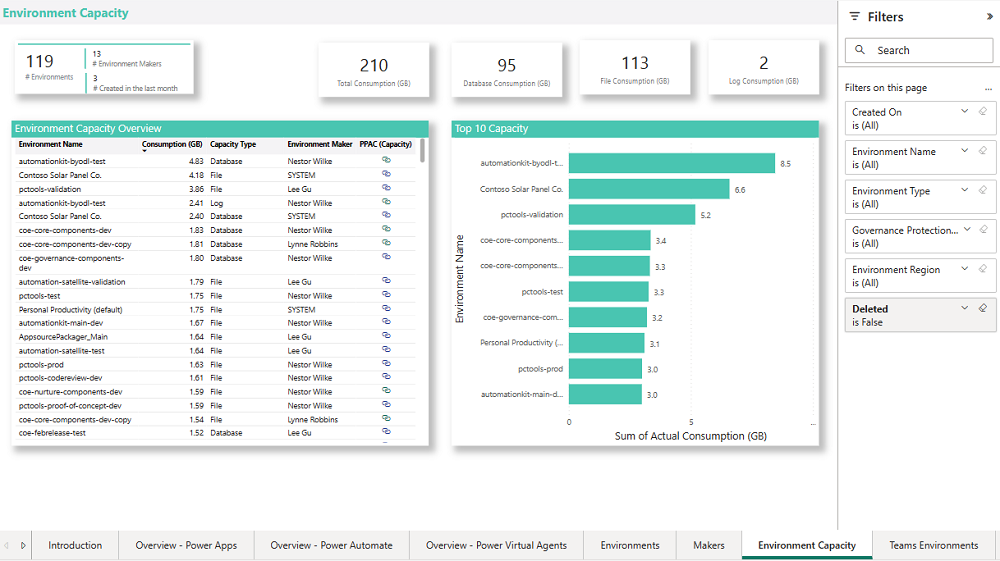
Descrição aprofundada das aplicações
Pode utilizar a página Descrição aprofundada das aplicações para visualizar dados sobre as suas aplicações entre várias dimensões. O elemento visual da árvore de decomposição agrega os dados automaticamente e permite uma desagregação nas dimensões pretendidas, em qualquer ordem.
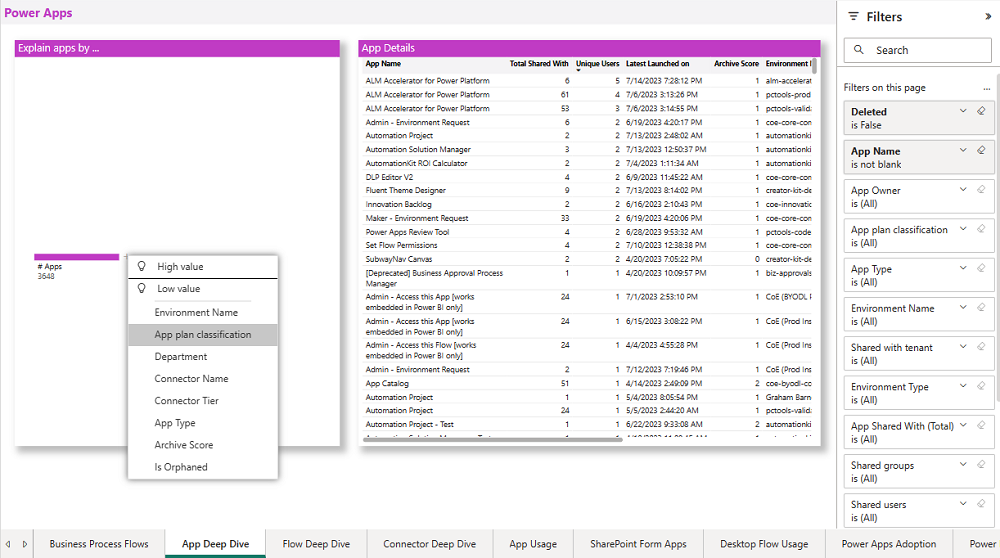
Pode utilizar o elemento visual da árvore de decomposição para desagregar aplicações pelo nome do ambiente, classificação do plano da aplicação, departamento do criador, nome do conector, escalão do conector, tipo de aplicação e classificação do arquivo.
Pode filtrar a página Descrição aprofundada das aplicações por:
- Environment
- Criador
- A aplicação é partilhada com o inquilino completo?
- Número de utilizadores (individuais) e grupos partilhados
- Tipo de aplicação
- Conector
- Data da última iniciação
- Classificação do plano da aplicação
- Nome do conector e escalão do conector
- A aplicação fica órfã (o proprietário da aplicação deixou a organização)
Além disso, pode ordenar os dados de saída pelo número total de utilizadores com que a aplicação é partilhada, utilizadores exclusivos que iniciaram a aplicação, a data da última iniciação, a classificação do arquivo, o nome do ambiente e o proprietário da aplicação.
Algumas avaliações típicas que um administrador poderá executar são descritas nas secções seguintes.
Identificar aplicações partilhadas amplamente
Defina Partilhado com o inquilino como True ou selecione o Aplicação Partilhada com (Total) no painel de filtro para encontrar aplicações amplamente partilhadas.
Recursos amplamente partilhados (partilhados com todo o inquilino ou muitos utilizadores individuais) podem precisar de um modelo de suporte mais forte, ou pode precisar de rever o número de pessoas com quem são partilhados.
Frequentemente, as aplicações são partilhadas com toda a organização, porque é a opção fácil. Se a aplicação se destinar a um único departamento, cargo ou grupo de pessoas, pode ajudar o criador a configurar um grupo do Microsoft Entra para partilhar a respetiva aplicação. Otherwise:
- A organização inteira vê a aplicação no leitor móvel do Power Apps ou em make.powerapps.com (mesmo que não seja relevante para eles).
- Se um utilizador não tiver acesso à origem de dados subjacente, receberá uma mensagem de erro ao tentar abrir a aplicação, o que poderá causar um aumento dos pedidos de suporte e confusão.
As aplicações partilhadas com um grande número de utilizadores individuais representam um risco diferente: se a aplicação for para um cargo ou departamento específico, quando um utilizador deixa o departamento ou o cargo, ainda verá a aplicação e poderá aceder às informações. Por isso, recomenda-se a partilha de aplicações específicas de funções com um grupo do Microsoft Entra.
Identificar aplicações órfãs
Defina É Órfã como True no painel de filtro para encontrar aplicações órfãs.
As aplicações órfãs, nas quais o proprietário da aplicação deixou a organização, continuarão a funcionar para os utilizadores, mas as alterações ou correções de erros só podem ser efetuadas por um proprietário. É importante, por conseguinte, identificar aplicações órfãs e localizar um novo proprietário para as mesmas ou trabalhar num plano de reforma para essas aplicações.
Identificar ligações de aplicações implicitamente partilhadas
Alguns conectores, tal como o SQL Connector utilizado na autenticação do SQL Server, podem ser partilhados implicitamente com os utilizadores. Isto significa que, assim que a aplicação é publicada, a ligação também é publicada e está disponível para os utilizadores. Em seguida, os utilizadores também podem criar aplicações utilizando qualquer ligação que utilize a autenticação do SQL Server partilhada com estes.
Identificar as aplicações que utilizam o Conector do SQL Server. Certifique-se de que os utilizadores conhecem os riscos e ajude-os a mitigá-los, permitindo a autenticação do Microsoft Entra para o SQL Server.
Selecione SQL Server na lista pendente Nome do Conector no painel de filtros mais à direita para encontrar aplicações que utilizem o Conector do SQL Server.
Rever os conectores mais utilizados em aplicações
- Identifique os conectores mais utilizados para compreender a que origens de dados os criadores se estão a ligar.
- Identifique quantas aplicações e criadores estão a utilizar conectores premium para compreender os requisitos e consumo de licenças.
Selecione Nome do Conector no elemento visual da árvore de decomposição para ver os números da aplicação agregados por nome do conector ou selecione Escalão do Conector no elemento visual da árvore de decomposição para ver os números da aplicação agregados por escalão do conector.
Depois de identificar as aplicações com base nos critérios selecionados, clique com o botão direito do rato para selecionar uma aplicação específica e, em seguida, selecione Desagregar para obter mais detalhes da aplicação selecionada. Pode gerir o acesso à aplicação através de uma aplicação incorporada, rever conectores de aplicações, rever a classificação do arquivo da aplicação e rever a utilização da aplicação individual utilizando Desagregar.
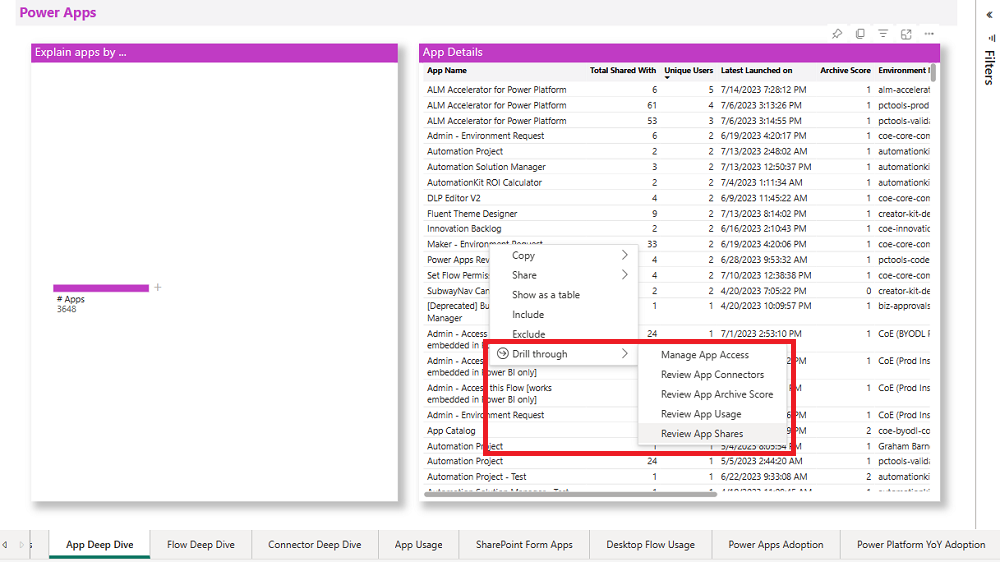
Descrição aprofundada dos fluxos
Pode utilizar a página Descrição aprofundada dos fluxos para visualizar dados sobre os seus fluxos entre várias dimensões. O elemento visual da árvore de decomposição agrega os dados automaticamente e permite uma desagregação nas dimensões pretendidas, em qualquer ordem.
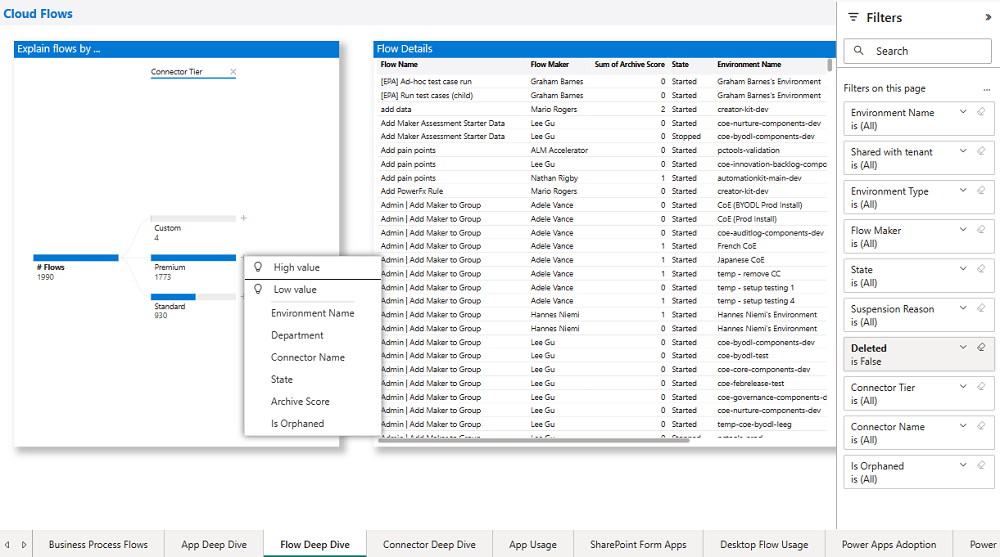
Pode utilizar o elemento visual da árvore de decomposição para desagregar aplicações pelo nome do ambiente, departamento do criador, nome do conector, escalão do conector, estado do fluxo e classificação do arquivo.
Algumas avaliações típicas que um administrador poderá executar são descritas nas secções seguintes.
Identificar fluxos suspensos
Os fluxos estão suspensos devido à utilização de uma combinação de conectores que entram em conflitam com as políticas de prevenção de perda de dados (DLP) da empresa ou restrições de faturação.
Localize esses fluxos e trabalhe com o criador para decidir se o fluxo ainda é necessário e, em caso afirmativo, qual a violação de política que encontrou. Informe o criador ou modifique a política DLP conforme necessário.
Selecione Estado no elemento visual da árvore de decomposição e, em seguida, pode desagregar nos fluxos suspensos.
Identificar fluxos órfãos
Os fluxos órfãos, em que o proprietário do fluxo saiu da organização, irão parar de funcionar. Por conseguinte, é importante identificar os fluxos órfãos, verificar se ainda são necessários e localizar um novo proprietário.
Entretanto, conceda a si próprio a propriedade para ver o que o fluxo está a fazer.
Defina É Órfã como True no painel de filtro para encontrar aplicações órfãs.
Ligações de fluxo partilhadas implicitamente
Alguns conectores, tal como o SQL Connector utilizado na autenticação do SQL Server, são partilhados implicitamente com os utilizadores. Isto significa que, assim que o fluxo é partilhado, a ligação também é publicada e está disponível para os utilizadores. Os seus utilizadores também podem criar fluxos utilizando qualquer ligação que utilize a autenticação do SQL Server que seja partilhada com eles.
Identificar os fluxos que utilizam o Conector do SQL Server. Certifique-se de que os utilizadores conhecem o risco e ajude-os a mitigá-los, permitindo a autenticação do Microsoft Entra para o SQL Server.
Selecione SQL Server na lista pendente Nome do Conector no painel de filtros mais à direita para encontrar fluxos que utilizem o Conector do SQL Server.
Rever os conectores mais utilizados em fluxos
- Identifique os conectores mais utilizados para compreender a que origens de dados os criadores se estão a ligar.
- Identifique quantos fluxos e criadores estão a utilizar conectores premium para compreender os requisitos e consumo de licenças.
Selecione Nome do Conector no elemento visual da árvore de decomposição para ver os números da aplicação agregados por nome do conector ou selecione Escalão do Conector no elemento visual da árvore de decomposição para ver os números da aplicação agregados por escalão do conector.
Depois de identificar os fluxos com base nos critérios selecionados, clique com o botão direito do rato para selecionar um fluxo específico e, em seguida, selecione Desagregar para obter mais detalhes do fluxo selecionado. Pode gerir o acesso ao fluxo através de uma aplicação incorporada, rever os conectores do fluxo e rever a classificação do arquivo do fluxo.
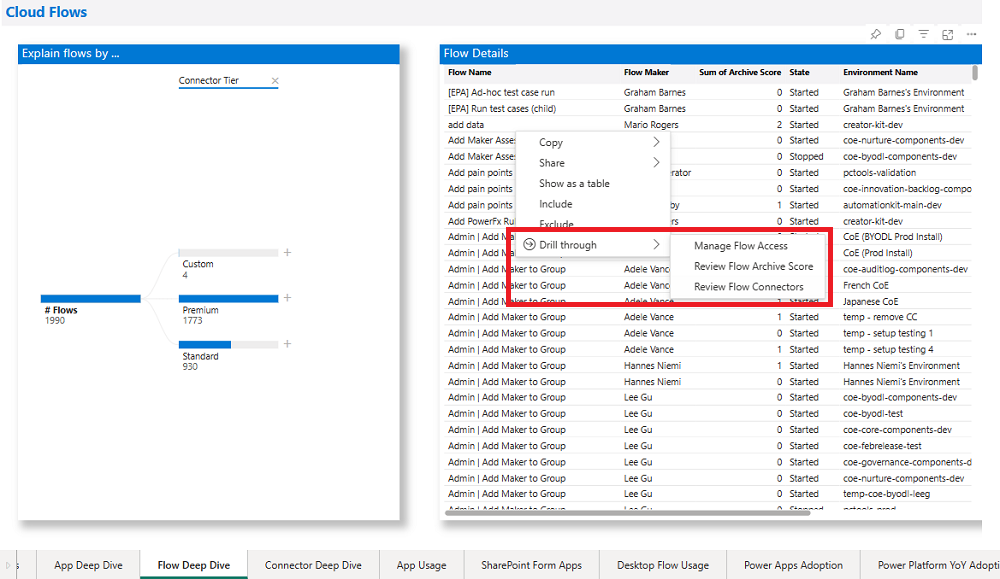
Arquivo de aplicações e fluxos
Utilizando o dashboard do CoE, os administradores também têm a capacidade de identificar aplicações e fluxos não utilizados ao monitorizar a sua pontuação de arquivo: em suma, quanto maior for a pontuação, maior é a probabilidade de poder arquivar o recurso com segurança.
A pontuação mais alta possível possível para uma aplicação é 6. Uma pontuação de 6 representa uma aplicação que não foi modificada desde que foi criada, está a utilizar uma palavra de não-produção, como teste ou demonstração no título, foi criada há mais de três anos e, provavelmente, foi criada a partir de um modelo.
A pontuação mais alta possível possível para um fluxo é 10. Uma pontuação de 10 representa um fluxo que não foi modificado desde que foi criado, está a utilizar uma palavra de não-produção, como teste ou demonstração no título, foi criado há mais de três anos, provavelmente, foi criado a partir de um modelo, está num estado parado, não tem um proprietário e não é complexo (contém menos de cinco ações).
A página Descrição aprofundada das aplicações mostra a classificação do arquivo. Pode ordenar a tabela pela classificação de arquivo mais alta ou selecionar Classificação do Arquivo no elemento visual da árvore de decomposição para ver dados agregados entre todas as classificações. Pode utilizar filtros para localizar criadores, intervalos de datas, ambientes, departamentos ou conectores específicos. Desagregue a partir de uma aplicação individual para a página Rever Classificação do Arquivo para ver os detalhes da classificação.
A Pontuação do Arquivo é a soma de vários critérios:
- A aplicação foi modificada desde que foi criada? (+1)
- O nome da aplicação utiliza palavras de não produção como teste, demonstração ou amostra? (+1)
- Quando a aplicação foi modificada pela última vez? (+3 para há mais de dois anos, +2 para há mais de um ano, +1 para há mais de três meses)
- É provável que esta aplicação seja um modelo ou que existam várias aplicações com o mesmo nome? (+1)
- A aplicação está suspensa? (+2)
- A aplicação é órfã? (+2)
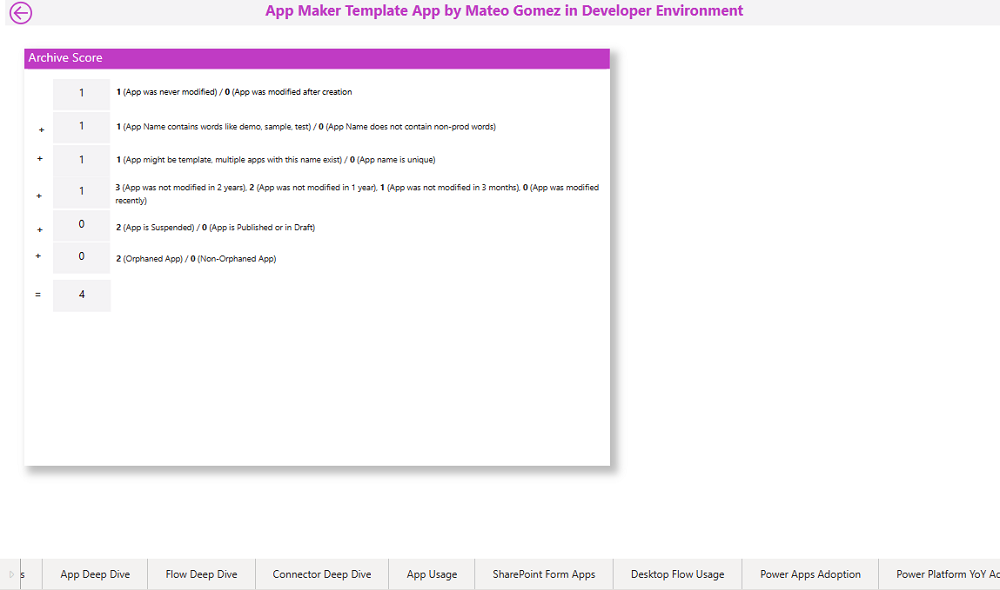
A página Descrição aprofundada dos fluxos mostra a classificação do arquivo. Pode ordenar a tabela pela classificação de arquivo mais alta ou selecionar Classificação do Arquivo no elemento visual da árvore de decomposição para ver dados agregados entre todas as classificações. Pode utilizar filtros para localizar criadores, intervalos de datas, ambientes, departamentos ou conectores específicos. Desagregue a partir de um fluxo individual para a página Rever Classificação do Arquivo para ver os detalhes da classificação.
A Pontuação do Arquivo é a soma de vários critérios:
- O fluxo foi modificado desde que foi criado? (+1)
- O nome do fluxo utiliza palavras de não produção como teste, demonstração ou amostra? (+1)
- Quando o fluxo foi modificado pela última vez? (+3 para há mais de dois anos, +2 para há mais de um ano, +1 para há mais de três meses)
- É provável que este fluxo seja um modelo ou que existam vários fluxos com o mesmo nome? (+1)
- O que é o estado do fluxo? (+2 para suspensos)
- O fluxo é órfão? (+2)
- O fluxo tem um proprietário?(+2 se não tiver proprietário)
- Quão complexo é o fluxo, baseado no número de ações exclusivas? (-1 se for complexo, porque isso indica que um utilizador gastou demasiado tempo a montá-lo)
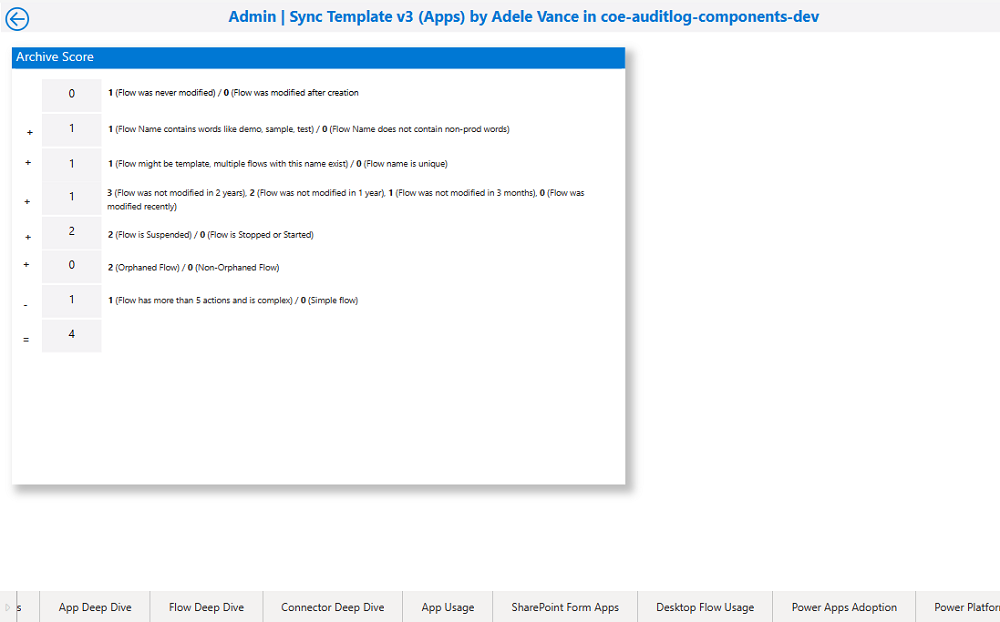
Gerir acesso à aplicação
A página Gerir Acesso a Aplicações está disponível ao desagregar partir de uma aplicação selecionada e fornece-lhe uma aplicação incorporada que lhe permite tomar medidas imediatamente.
Com a aplicação incorporada, não é necessário sair do dashboard do Power BI para agir:
Pode conceder a si próprio ou a outros utilizadores a propriedade. Isto irá acionar uma notificação por e-mail para os utilizadores com quem partilha a aplicação.
Pode eliminar a aplicação.
Pode enviar por e-mail para o proprietário da aplicação.
Depois de ter concedido a si mesmo, pode abrir o portal do criador para ver o número da versão.
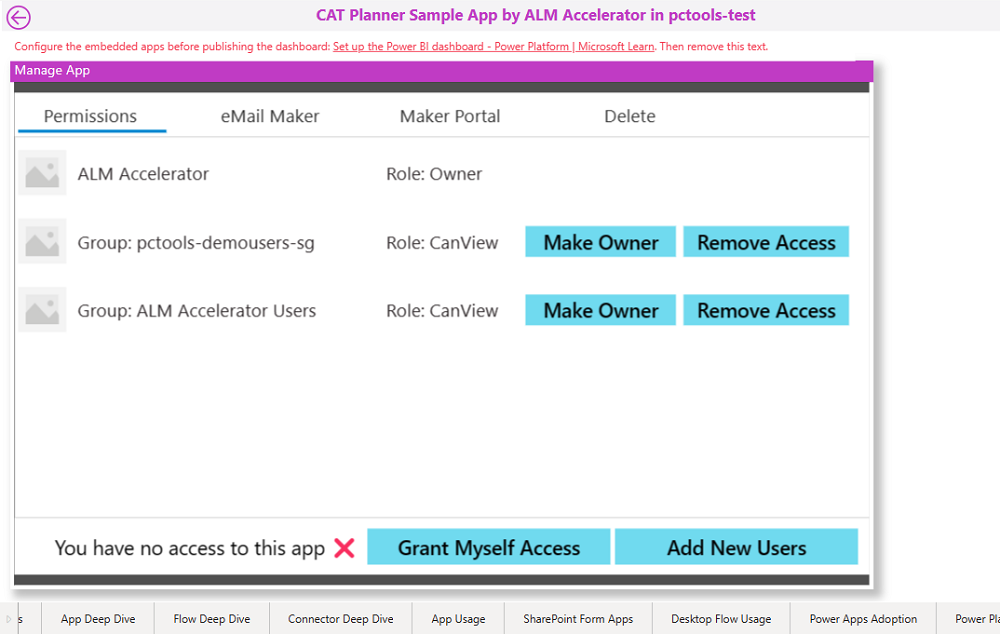
Gerir acesso aos fluxos
A página Gerir Acesso aos Fluxos está disponível ao desagregar partir de um fluxo selecionado e fornece-lhe uma aplicação incorporada que lhe permite tomar medidas imediatamente.
Com a aplicação incorporada, não é necessário sair do dashboard do Power BI para agir:
Pode conceder a si próprio ou a outros utilizadores a propriedade. Isto irá acionar uma notificação por e-mail para os utilizadores com quem partilha o fluxo.
Pode exportar o fluxo.
Pode eliminar o fluxo.
Pode enviar por e-mail ao criador do fluxo.
Depois de ter concedido a si mesmo, pode abrir o portal do criador para ver análises e detalhes do fluxo.
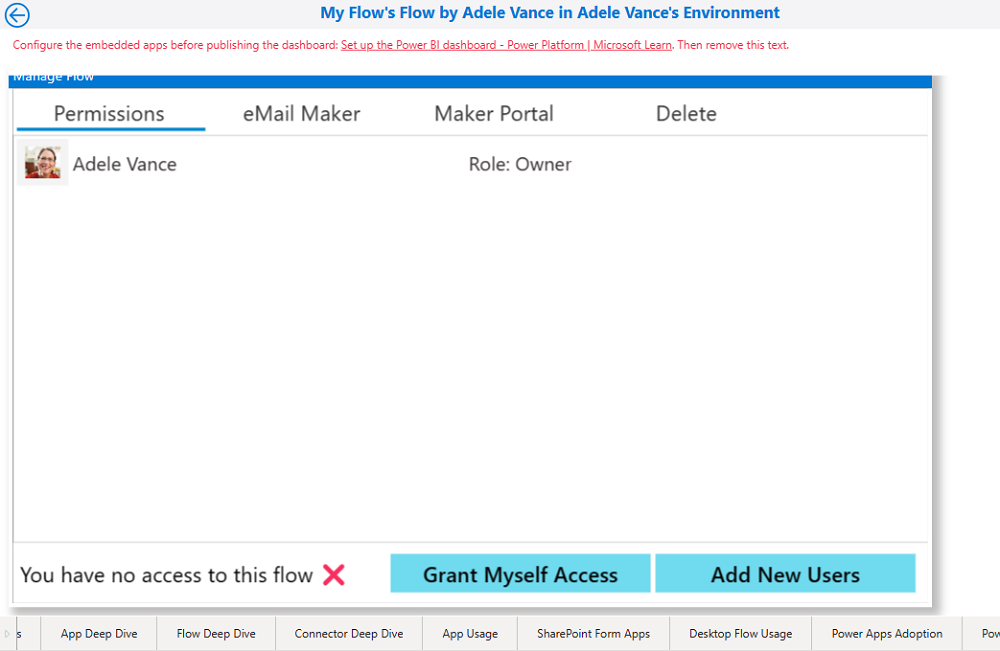
Descrição aprofundada dos conectores
Pode utilizar a página Descrição aprofundada dos conectores para compreender melhor a sua utilização dos conectores entre fluxos e aplicações. Identifique os conectores mais utilizados e saiba quantas aplicações e fluxos utilizam conectores premium e quais os criadores.
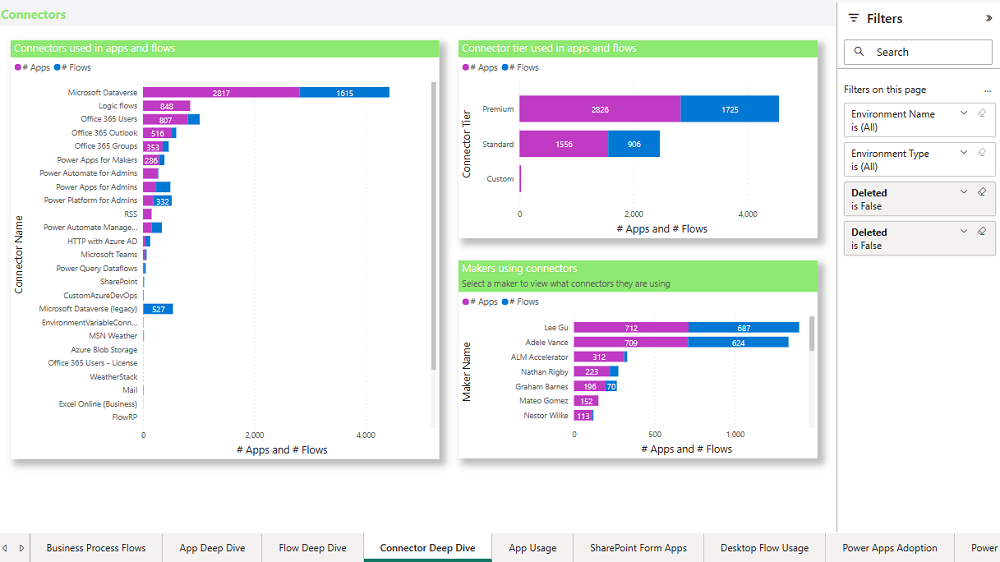
Utilização do fluxo de ambiente de trabalho
A página de Utilização de Fluxo de Ambiente de Trabalho permite-lhe filtrar por:
- Nome e tipo de ambiente
- Criador
- Nome do fluxo de ambiente de trabalho
- Código de erro
- Data de execução concluída em
Algumas avaliações típicas que um administrador poderá executar são descritas nas secções seguintes.
Identificar fluxos de ambiente de trabalho órfãos
Os fluxos de ambiente de trabalho órfãos, onde o proprietário do fluxo deixou a organização, deixarão de funcionar. Por isso, é importante identificar fluxos de ambiente de trabalho órfãos, verificar se ainda são necessários e encontrar um novo proprietário.
Selecione Em branco na lista pendente Nome do Criador no painel de filtros para encontrar fluxos órfãos.
Identificar falhas frequentes
Identifique razões frequentes para o motivo da falha de execuções de fluxo de ambiente de trabalho e trabalhe com o criador para corrigir os erros.
Selecione um erro na lista pendente Código de Erro no painel de filtro para encontrar fluxos de ambiente de trabalho que falharam.
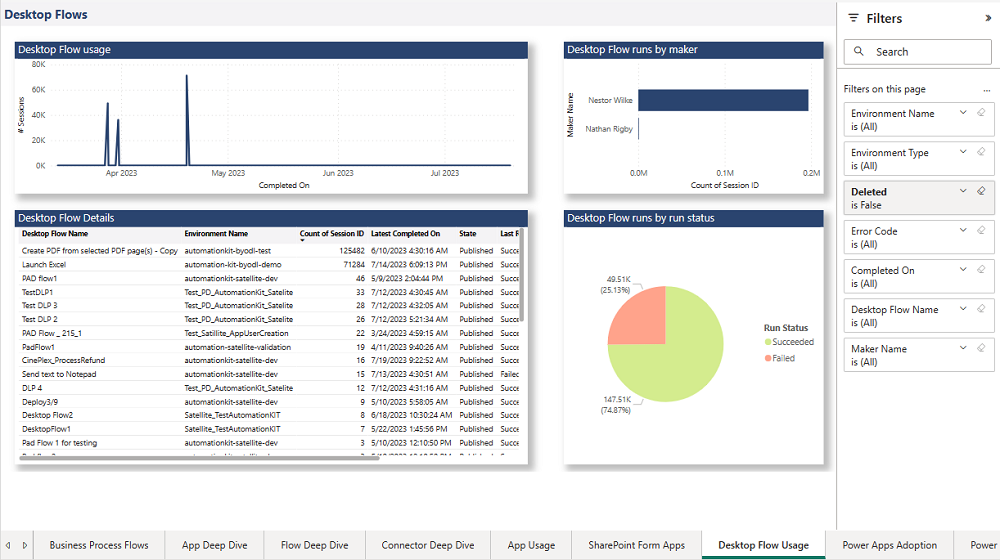
Detalhe do fluxo de ambiente de trabalho
A página Detalhe do fluxo de ambiente de trabalho está disponível ao desagregar a partir de um fluxo de ambiente de trabalho selecionado. Esta página fornece-lhe informações mais ricas sobre as execuções deste fluxo de ambiente de trabalho. Pode rever o histórico de execuções, identificar anomalias no tempo necessário para completar uma única execução e visualizar códigos e mensagens de erro se o fluxo de ambiente de trabalho tiver falhado.